Google Assistant – odpoveď spoločnosti Google na všetkých asistentov AI, ktorí tvrdia, že sú najlepší, je jednoducho najlepší, aký momentálne existuje. Nie je to ani zďaleka dokonalé, ale funguje to oveľa lepšie ako ostatné možnosti. To je dôvod, prečo, keď spoločnosť Google vydala Asistent Google na každom telefóne s Androidom s Androidom 6.0 a vyšším to bol taký obrovský problém. Preto je vzrušujúce, že teraz môžete získať Asistenta Google (bez používateľského rozhrania) aj na Windows, Mac a Linux. Takže, ak vás to vzrušuje a skutočnosť, že „bez používateľského rozhrania“ znamená, že budete používať terminál, vás nevystraší, Tu je návod, ako získať Google Assistant v systémoch Windows, Mac a Linux:
Poznámka: Táto metóda umožňuje používateľovi získať prístup k Asistentovi Google pomocou terminálu (príkazový riadok v systéme Windows) a nie je zahrnuté žiadne GUI. Všetky príkazy však fungujú úplne v poriadku.
Predpoklady pre Asistenta Google
Skôr ako budete môcť spustiť službu Google Assistant (vďaka tomu, že Google sprístupnil Google Assistant API), musíte vedieť niekoľko vecí a nastaviť niekoľko ďalších:
- Na nastavenie a spustenie Asistenta Google budete musieť použiť terminál v systéme MacOS alebo Linux a príkazový riadok v systéme Windows.
- Vo vašom systéme musíte mať nainštalovaný Python 3. Zatiaľ čo väčšina systémov Mac a Linux sa dodáva s predinštalovaným Pythonom, zvyčajne je to verzia 2.x. Takže sa uistite, že idete do Pythonu webovej stránky, a stiahnite si Python 3.x na účely tohto návodu.
Nastavenie rozhrania Google Assistant API
Skôr ako budete môcť používať Asistenta Google na počítači so systémom Windows, Mac alebo Linux, musíte nakonfigurovať rozhranie Google Assistant API. Jednoducho postupujte podľa krokov uvedených nižšie:
- Prejdite na „Projekty“ v Konzola Google Cloud Platformwebovej stránkya kliknite na "Vytvoriť projekt".

- Dajte svojmu projektu vhodné meno. Ako názov som použil „My Google Assistant“, ale „Oveľa lepšie ako Siri“ bude fungovať rovnako dobre. potom kliknite na „Vytvoriť“.

- Konzole Cloud Platform Console bude chvíľu trvať, kým sa váš projekt nastaví, a v pravom hornom rohu uvidíte kruh postupu. Po dokončení môžete kliknite na „ikonu zvončeka“a potom na upozornenie týkajúce sa vášho projektu.

- Na stránke, ktorá sa otvorí, kliknite na "API Manager".
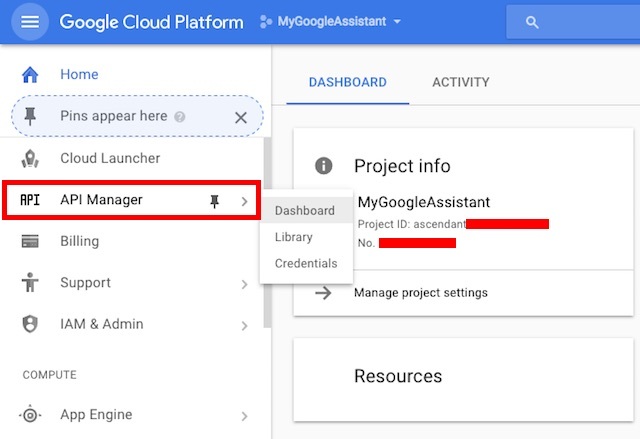
- Ísť do "Knižnica", a potom hľadať „Asistent Google“.
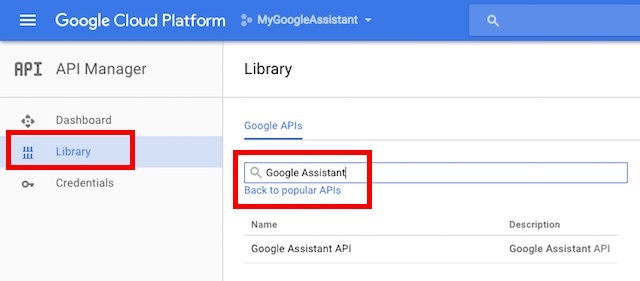
- Klikni na „Google Assistant API“ ktorý sa zobrazí vo výsledkoch, a potom kliknite na Povoliť.

- Google vám povie, že na používanie rozhrania API možno budete potrebovať poverenia. Stačí kliknúť na „Vytvorte poverenia“.
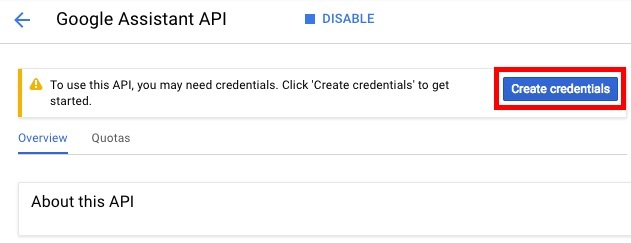
- Vo formulári, ktorý sa otvorí, vyberte „Iné používateľské rozhranie (napr. Windows, CLI)“ pod “Odkiaľ budete volať API?“ a vyberte „Použivateľské dáta“ v “K akým údajom budete pristupovať?“. Potom kliknite na „Aké poverenia potrebujem?“.

- Vytvorte ID klienta. Môžete mu dať ľubovoľné meno. Po dokončení kliknite na „Vytvorte ID klienta“.

- V ďalšom kroku použite názov svojho projektu v poli „Názov produktu, ako sa zobrazuje používateľom“ a potom kliknite "Ďalej".

- Dostanete možnosť stiahnuť si poverenia. Kliknite na "Hotový". Poverenia stiahneme neskôr.

- Ísť do Ovládanie aktivitya zabezpečiť to všetky prepínače sú zapnuté. Vyžaduje sa to, aby Asistent Google mohol poskytovať prispôsobené odpovede.

- Na ďalšej obrazovke uvidíte ID klienta, ktoré ste vytvorili. Kliknite na ikonu sťahovania úplne vpravo na obrazovke. Týmto sa stiahne súbor JSON do vášho počítača. Uložte si ho niekde, kam sa ľahko dostanete. Uložil som to na „/Users/akshaygangwar/assistant/“.
Nainštalujte si vzorový projekt Google Assistant
- Spustite terminál (príkazový riadok v systéme Windows) a zadajte nasledujúci príkaz:
python3 -m pip install google-assistant-sdk[samples]

- Po dokončení príkazu zadajte nasledujúci príkaz:
python3 -m googlesamples.assistant.auth_helpers --client-secrets "path_to_the_downloaded_JSON_file"

- Dostanete URL ako výstup v termináli. Vo svojom prehliadači prejdite na túto adresu URL, skopírujte a prilepte potvrdzovací kód z webovej stránky do terminálu a stlačte kláves Enter.
Používajte Google Assistant v systémoch Windows, Mac a Linux
Teraz, keď ste vykonali všetky potrebné nastavenia, je čas otestovať Asistenta Google a začať ho používať.
- Spustite terminál a vykonajte nasledujúci príkaz:
python3 -m googlesamples.assistant.audio_helpers
Toto spustí 5-sekundové nahrávanie zvuku, ktorý sa následne prehrá. Ak úspešne počujete prehrávanie, môžete použiť Asistenta Google.

- Ak chcete používať Asistenta Google v systémoch Windows, Mac a Linux, stačí použiť nasledujúci príkaz:
python3 -m googlesamples.assistant

Potom môžete začať používať Asistenta Google v systémoch Windows, Mac a Linux. Google Assistant API podporuje každý príkaz, ktorý Google Assistant podporuje v systéme Android a Google Home.
POZRI TIEŽ: 10 skvelých receptov IFTTT pre Google Assistant
Získajte Google Assistant na svojom počítači so systémom Windows, Mac alebo Linux
Ak chcete získať Asistenta Google na počítači so systémom Windows, Mac alebo Linux, postupujte podľa týchto krokov. Aj keď neexistuje žiadne GUI a budete musieť komunikovať s Asistentom Google pomocou terminálu (alebo príkazového riadka), stále je to zábavný spôsob, ako spustiť Asistenta Google na vašom počítači. Navyše, otvorenie rozhrania Assistant API od spoločnosti Google je úžasná vec, pretože vývojári ho teraz môžu integrovať do svojich aplikácií a vytvárať úžasné zážitky... dúfajme. To sa však ešte len uvidí.
Odporúčané články






Dobré popoludnie a šťastný nový rok!!
Snažím sa, aby Asistent Google na mojom notebooku fungoval správne. V skutočnosti to funguje správne, ale nie s jazykom, ktorý chcem. Hlavný problém, ktorý mám, je, keď píšem
googlesamples-assistant-hotword –project-id myprojectid –device-model-id mymodel
V nadpise vidím chybu.Ale keď len vstúpim
googlesamples-assistant-hotword –device-model-id mymodel
funguje to ako kúzlo! Samozrejme dostávam správu „Vaše zariadenie nie je zaregistrované blablabla“.
Už som to manuálne zaregistroval pomocou nástroja poskytnutého spoločnosťou Google v termináli.Neviem, ako to urobiť, hľadal som na webe všetky malé riešenia, ale žiadne z nich nefunguje.
Ďakujem za pomoc a ospravedlňujem sa za moju angličtinu 🙂
Odpovedztepython3 -m pip install google-assistant-sdk[ukážky]
/usr/bin/python3: Žiadny modul s názvom pipOdpovedzte-
po zadaní príkazu -
python3 -m pip install google-assistant-sdk[ukážky]
Dostávam-
Príkaz „python setup.py egg_info“ zlyhal s kódom chyby 1 v C:\Users\omkar\AppData\Local\Temp\pip-build-an093bw8\googleapis-common-protos\prosím pomôžte
Odpovedzte-
Dostávam rovnaký problém
OdpovedzteMám rovnakú chybu
py -m pip install google-assistant-sdk – uspeje
ale potom
py -m googlesamples.assistant.auth_helpers –client-secrets „D:\Disk Google\Assistant“ – zlyhá
py -m google.assistant.auth_helpers –client-secrets „D:\Disk Google\Assistant“ – tiež nefungujeOdpovedzte
-
-
py -m pip install google-assistant-sdk[ukážky] tento príkaz hovorí neplatná syntax……čo ďalej???
OdpovedzteStačí nahradiť py za python3
Odpovedzte
IT namiesto toho hovorí „stlačením klávesu Enter odošlete novú žiadosť“, môžeme povedať ok google, aby sa vyvolal režim nahrávania? Vďaka
OdpovedzteSkúsim Google Assistant pre moje okná. Ďakujeme za zdieľanie tohto článku. Informatívne!!
OdpovedzteMôžem v telefóne Samsung galaxy s5 používať asistenta Google?
Odpovedzte-
máš hornú chybu.
pre Windows pc príkaz je
„py -m pip install google-assistant-sdk[ukážky]“ namiesto python3 -m pip install google-assistant-sdk[ukážky]Odpovedzteako napísať príkaz 2
píšem tieto príkazy v pythoneOdpovedzte
celý proces prebehol úspešne, ale od
„python3 -m pip install google-assistant-sdk[vzorky]“ v nefunguje
v mojom systéme Windows 10 hovorí „python3 nie je rozpoznaný ako interný alebo externý príkaz,čaká na vašu odpoveď
Vďaka.
Odpovedzte-
Nedá sa dokončiť – nainštalujte ukážkový projekt Google Assistant.
Nie je možné zadať príkaz v príkazovom riadku. Chyba syntaxe.
Odpovedzte-
Aj ja... čelím rovnakému problému!!!
OdpovedzteViem.
Hlási to chybu: python3: Výraz „python3“ nie je rozpoznaný ako názov cmdlet, funkcie, súboru skriptu alebo operačného programu.
Skontrolujte pravopis mena, alebo ak bola zahrnutá cesta, overte, či je cesta správna a skúste to znova.
Na riadku: 1 znak: 1
+ python3 -m pip inštalácia google-assistant-sdk[ukážky]
+ ~~~~~~~
+ CategoryInfo: ObjectNotFound: (python3:String) [], CommandNotFoundException
+ FullyQualifiedErrorId: CommandNotFoundExceptionOdpovedzte
-




